Der er mange grunde til, at du har brug for en iPad overførsel værktøj. For det første er der fejl i iTunes, og flere og flere mennesker opgiver det. Den begrænsede interne lagerplads på iPad gør backup til en nødvendig færdighed for brugerne. Overførselssoftwaren hjælper dig med at synkronisere data fra iPad til computer, før du frigør plads. Nogle gange skal du også downloade nogle filer fra computeren til iPad. Anyway, denne artikel identificerer og deler en topliste nedenfor.
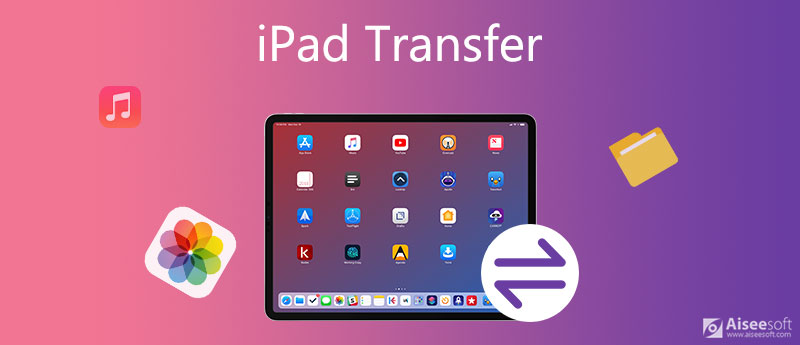
Aiseesoft FoneTrans er en one-stop iPad-overførselsapp til både PC og Mac. Med tovejsoverførslen kan du nemt administrere iPad-data på computeren. Endnu vigtigere er det ret let at bruge.
100 % sikker. Ingen annoncer.
100 % sikker. Ingen annoncer.
FORDELE
ULEMPER
Sådan overføres data mellem iPad og computer
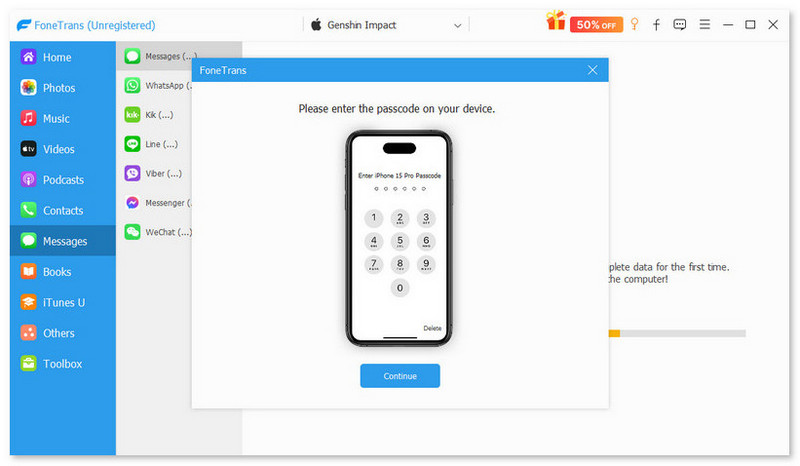
Tip: For iPad med iOS 13 eller nyere skal du indtaste adgangskoden for at tillade forbindelsen.

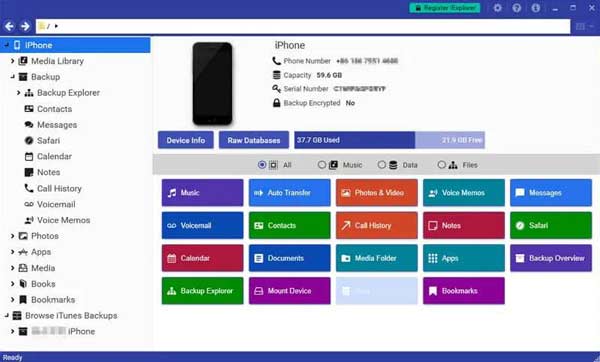
iExplorer menes at være en af de bedste iPad -overførselssoftware. Det kan hjælpe dig med at overføre filer, f.eks. Videoer, billeder, musik, beskeder osv. Desuden kan du bruge det samme værktøj til at administrere iPad -data.
FORDELE
ULEMPER

iMazing er et andet iPad -overførselsværktøj, du er værd at bruge. Det lader dig nemt overføre data mellem iPad og computer samt synkronisere data fra den gamle iPad til den nye enhed. Det introducerer også en masse bonusfunktioner.
FORDELE
ULEMPER
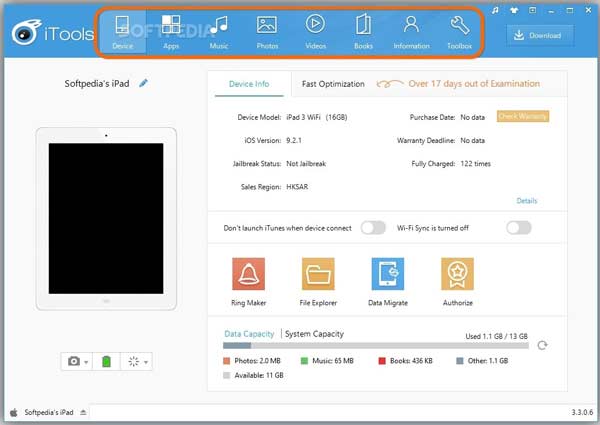
iTools er både et iPad -overførselsværktøj og en iOS -manager. Nogle brugere behandler det som alternativet til iTunes, dels fordi softwaren tilbyder en lang række funktioner om datasynkronisering og -styring.
FORDELE
ULEMPER
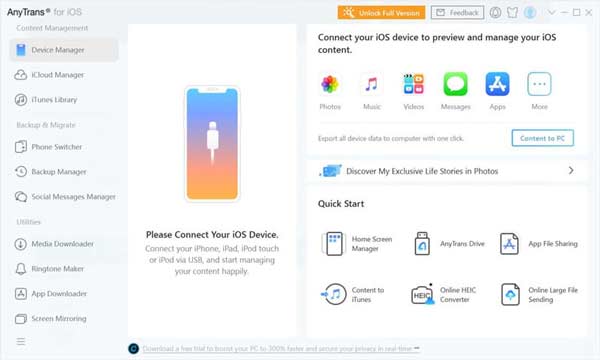
iMobie AnyTrans er et nyttigt iPad -overførselsværktøj til folk, der har tekniske udfordringer ved administration af iOS -enheder. Det er i stand til at overføre data fra iPad til computer, iTunes, iCloud eller omvendt. Denne software er tilgængelig for de fleste iPad -modeller.
FORDELE
ULEMPER
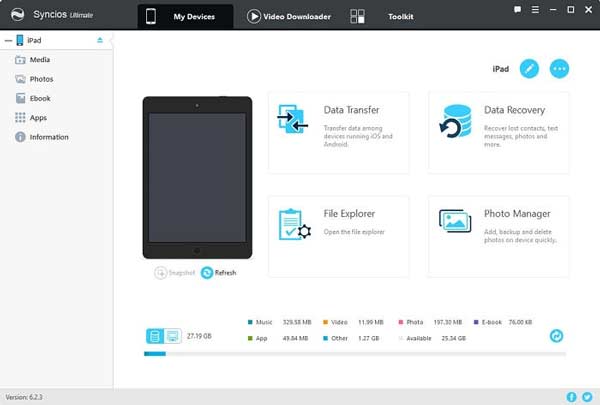
Syncios er den sidste iPad, der overfører software på vores liste, men ikke mindst. Det er i stand til at overføre data mellem iPad og computer, iPad og Android -enheder og omvendt. Det tilbyder også medieafspiller, videooverførsel og andre funktioner.
FORDELE
ULEMPER
Hvordan synkroniserer jeg to iPads sammen?
Der er flere måder at synkronisere to iPads. Både iCloud og iTunes er i stand til at synkronisere data fra gammel iPad til ny enhed. De vil imidlertid overskrive eksisterende data på målenheden.
Hvad skal jeg gøre med min gamle iPad?
Der er masser af grunde til at beholde den gamle iPad. Det mest oplagte, i det mindste for forældre: fyld det op med uddannelsesmæssige spil, e-bøger og lignende, og giv det derefter til børnene. Du kan også bruge en gammel iPad til en bestemt opgave eller et sæt opgaver.
Sådan overføres fotos fra iPad til iPad uden iCloud?
Uden iCloud kan du overføre fotos mellem iOS-enheder med et tredjeparts iPad-overførselsværktøj.
Konklusion
Denne artikel delte dig med de 6 bedste software til iPad -overførsel til iPad Pro/Air/mini og mere. De har alle unikke fordele og fordele. Aiseesoft iPhone Transfer kan for eksempel opfylde dit grundlæggende og avancerede behov for iPad -dataoverførsel. Hvis du har andre problemer, er du velkommen til at efterlade en besked herunder.
iPad Overførsel
1. iPad-overførsel 2. Synkroniser iPad til ny computer 3. Overfør filer fra iPad til pc 4. Overfør filer mellem iPad og computer 5. Overfør filer til iPad 6. Overfør videoer til iPad 7. Overfør e-bøger fra iPad til iPad 8. Overfør film fra iPad til iPad 9. Overfør sange fra iPad til iPad 10. Overfør musik fra computer til iPad 11. Overfør billeder fra computer til iPad
Den bedste iOS Transfer-software til at administrere og overføre iOS-filer fra iPhone / iPad / iPod til din computer eller omvendt uden at køre iTunes.
100 % sikker. Ingen annoncer.
100 % sikker. Ingen annoncer.